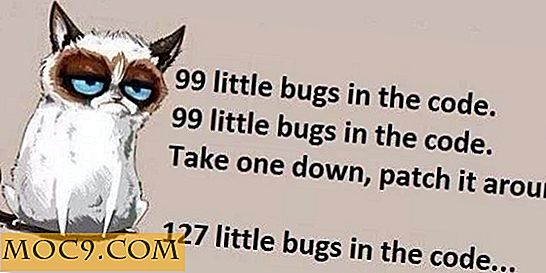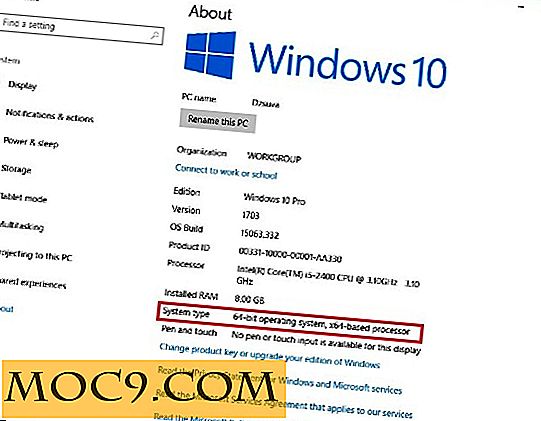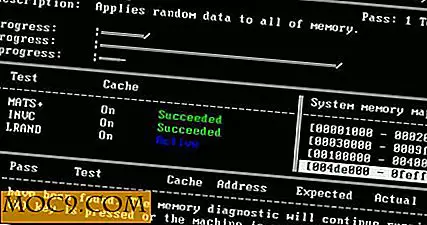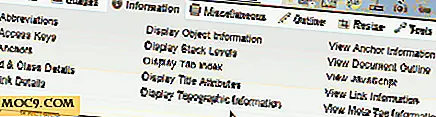Bokmerke OS: En bokmerkebehandling med grensesnittet til en filbehandling
Alle nettlesere kommer med en bokmerkebehandling, men hvis du ikke er fornøyd med det, kan du våge deg ut og bruke et tredjepartsverktøy i stedet. Bokmerke OS er et slikt verktøy som definitivt er verdt en titt hvis du ikke er helt fornøyd med måten bokmerkene fungerer i standard nettleseren din.
Bokmerke OS fungerer også i nettleseren din, men har funksjonaliteten til en desktop filbehandling med muligheten til å organisere, sortere og bla gjennom bokmerkene dine med letthet. Hvis du er en visuell person, er evnen til å visualisere bokmerkene dine sikkert å være enda mer tiltalende. Nettstedet er også lydhør, så det ser ut og fungerer like bra på en mobil enhet som den gjør på skrivebordet eller på bærbar PC-skjermen.
Bokmerke OS funksjoner
Siden Bookmark OS er ment å etterligne skrivebordet ditt, fungerer det på samme måte og kommer med mange flotte funksjoner. Her er en titt på noen av de beste funksjonene.
Legge til, redigere og slette bokmerker
Bokmerker kan legges direkte fra nettsiden ved å klikke på "+" -knappen og velge "Ny bokmerke" eller ved å høyreklikke på bakgrunnen på skrivebordet og velge "Ny bokmerke".

Alternativt kan du også bruke Chrome-utvidelsen eller bookmarklet (hvis du bruker en annen nettleser). Jeg har ikke prøvd bokmerket, men fra Chrome Extension skal du først velge mappen der du vil at bokmerket skal lagres, legge til koder og / eller et notat, og klikk på "Lagre bokmerke." Dette er alt du kan gjøre med Chrome-utvidelse (legg til nye bokmerker); Du kan se bokmerkene dine eller komme til nettstedet fra nettleserikonet.

Å redigere et bokmerke er like enkelt. Fra nettstedet, høyreklikk på bokmerket (eller mappe) og velg "Rediger." På samme måte, hvis du vil slette et bokmerke, ville du høyreklikke på det og velge "Slett."
Du kan enkelt åpne et bokmerke fra nettstedet ved å enten dobbeltklikke på det eller høyreklikke og velge "Åpne" eller "Åpne i en ny kategori." Til slutt, hvis du vil flytte et bokmerke eller en mappe, kan du bruke dra -og-slipp som du ville på skrivebordet ditt.

Et annet alternativ er å høyreklikke bokmerket og velg "Flytt". Du kan også velge flere bokmerker ved å klikke på skrivebordsbakgrunnen, dra musen ned for å velge dem, og deretter dra og slipp (eller høyreklikk og "Flytt").

Sortering av bokmerker
Sorteringsfunksjonen er spesielt nyttig siden du kan sortere etter navn, dato opprettet, dato sist åpnet, domene eller egendefinert. Med det egendefinerte sorteringsalternativet kan du tilpasse rekkefølgen av elementer manuelt ved å dra dem inn i ønsket rekkefølge. Til deg bruker du det, velger du det fra sorteringsmenyen og klikker deretter på "Flytt element" (se bildet nedenfor).

Når du har valgt, kan du dra elementer inn i stillingene du vil at de skal være i. Når du er ferdig, klikker du på "Flytt element" igjen.
Søker etter bokmerker
Det er en søkefelt øverst til høyre på siden under brukernavnet ditt. Dette gjør det mulig å søke gjennom bokmerkene dine, notater og domener ganske enkelt. Det bruker prefiks matching, så å søke etter noe som "Go" vil hente ting som "Google" og "Gossip", som er sikker på å være nyttig for situasjoner der du ikke kan huske hele navnet på et nettsted eller en side.

Du kan også sortere søkeresultatene dine i henhold til dine behov, samt flytte elementer til forskjellige mapper. Det er praktisk, og jeg elsker at resultatene dukker opp nesten umiddelbart når du skriver inn i søkefeltet.
Andre funksjoner i bokmerke OS
Det er også en "Vis alle" -modus som vil vise deg alle bokmerkene dine med ett blikk (bra hvis du har dem sortert i mange forskjellige mapper), mappe på mappen som kan resizable (som også kan være helt skjult) og koder som fungerer som filtre og kan nås ved å klikke på ikonet ved siden av mappens treikon.

Til slutt, mens "Ikonvisning" er standard for bokmerkene dine og viser små skjermbilder, kan du også bruke "Listevisning" ved å klikke på ikonet ved siden av det.

Du vil fortsatt ha ikoner, men de er små og vanskelige å gjøre. Dette er flott for de som vil se info (navn, domene, dato opprettet) i stedet for bilder.
Importerer bokmerkene dine
Hvis du vil importere bokmerker fra en annen nettleser eller kilde, kan du gjøre det ved å logge deg på med bokmerke OS. Du bør se "Klikk her for å importere bokmerker" på den tomme skrivebordsbakgrunnen. Du kan også få tilgang til dette fra innstillinger ved å klikke på brukernavnet ditt øverst til høyre og velge "Innstillinger".

Selvfølgelig må du først eksportere dem. Heldigvis har Bokmerke OS instruksjoner om hvordan du gjør dette for hver nettleser (der det står "klikk her for instruksjoner ...").

Prosessen er rask og smertefri. Hvis bokmerke OS er under tung belastning, kan det ta litt ekstra tid å importere alle bokmerkene dine. Du mottar en e-post når importen er ferdig. Det tar også litt tid å behandle skjermbildeikoner for hvert av bokmerkene dine.
Merk: Du kan også sikkerhetskopiere og eksportere bokmerkene dine fra bokmerke OS når som helst fra Innstillinger.
Pakke det opp
Bokmerke OS er en veldig lett å bruke bokmerke manager som kan godt ta plass til nettleserens bokmerke manager. Personlig foretrekker jeg det over Chrome's bookmark manager alt er bare raskere, enklere, finere og mer effektivt. Noen mennesker kan ikke være glad i filbehandling, men hvis du praktisk talt bor i filbehandling på datamaskinen din (som jeg gjør), er det bare fornuftig å ha bokmerkene dine opprettet på samme måte.
Bokmerke OS